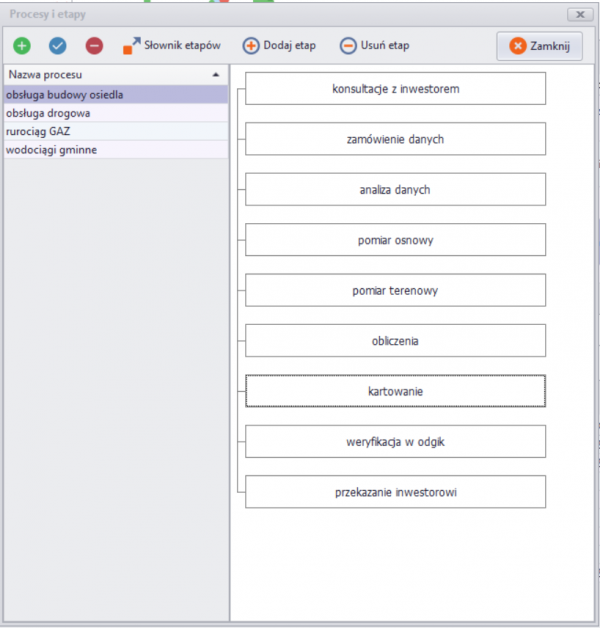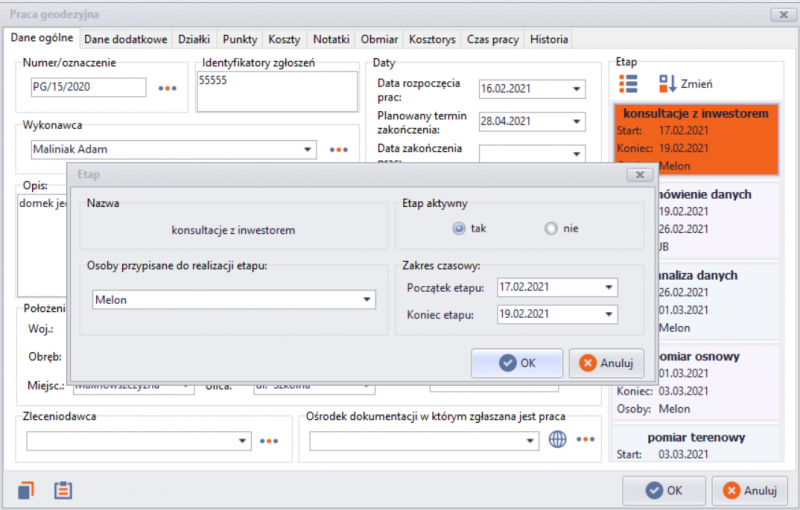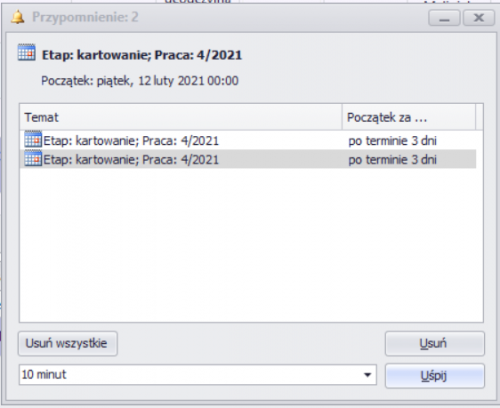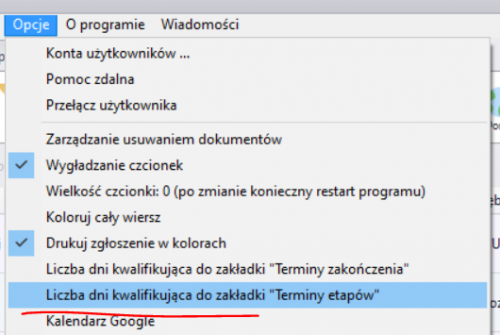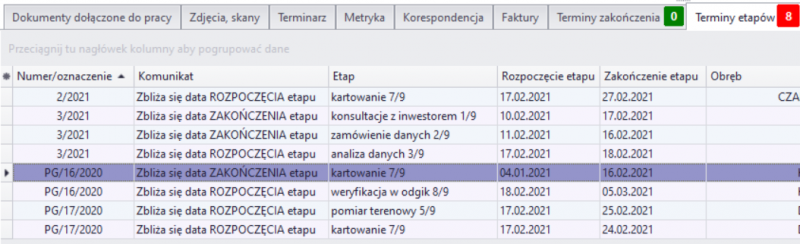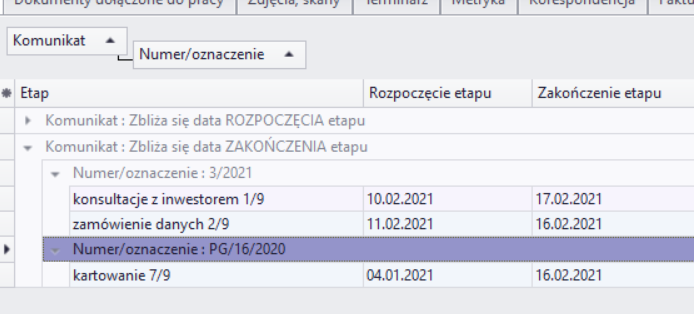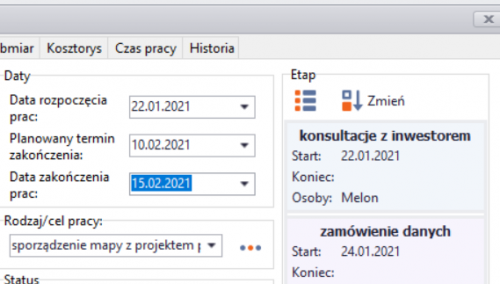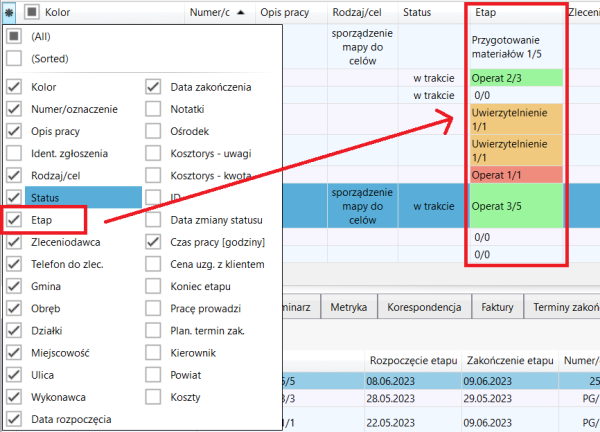E-Operat/GeoOrganizer - harmonogram pracy
Harmonogram prac - ułatwia zarządzanie dużymi projektami geodezyjnymi, które podzielone są na etapy.
W menu Słowniki: Procesy i etapy, można dodawać szablony procesów, czyli typowych dla siebie harmonogramów prac geodezyjnych, np. obsługi budowy osiedli mieszkaniowych, inwestycji liniowych typu drogi, rurociągi, itp. obsług inwestycji, które mogą trwać na tyle długo, że istotna jest kontrola ich zaawansowania. Każdy z definiowanych procesów może składać się z wielu etapów zdefiniowanych wcześniej w słowniku etapów, zawierającym informacje o:
- nazwie,
- czasie trwania w dniach,
- przypisanych osobach (najlepiej także użytkownikach GO, którzy będą wówczas powiadamiani o zbliżających się terminach),
- terminach przypomnień przed datą rozpoczęcia etapu
Z takich "cegiełek" etapów można następnie zbudować szablon konkretnego procesu, np. „Obsługa budowy osiedla”:
Po zdefiniowaniu szablonu i przejściu do edycji pracy geodezyjnej związanej z konkretną inwestycją np. obsługą budowy osiedla, w zakładce Dane ogólne, można wczytać wybrany szablon. Jego etapy zostaną dostosowane do daty rozpoczęcia pracy i zapisanych w szablonie czasów trwania poszczególnych etapów. W efekcie zostaną wygenerowane daty rozpoczęcia i zakończenia wszystkich etapów wchodzących w skład harmonogramu.
Etapy mają także przypisanych wcześniej ustalonych pracowników.
Daty rozpoczęcia i zakończenia etapów oraz przypisane osoby mogą być oczywiście modyfikowane indywidualnie w każdym momencie.
Początkowo aktywny zawsze jest pierwszy etap – widoczny w danych pracy, w kolorze pomarańczowym. Uaktywnienie następnego etapu musi być wykonane przez użytkownika poprzez edycję danych etapu w oknie Dane ogólne pracy. Etapy nie są aktywowane automatycznie, np. gdy data bieżąca będzie zgodna z datą rozpoczęcia kolejnego etapu.
Przypisane do każdego etapu daty są przez program GeoOrganizer/e-Operat kontrolowane i gdy zbliża się planowana data rozpoczęcia kolejnego etapu, wyświetlane jest odpowiednie powiadomienie dla osoby przypisanej do etapu w jej terminarzu i w oknie kalendarza Google, jeśli jest on powiązany z GeoOrganizerem/e-Operatem.
Ponadto, w zakładce Terminy etapów widoczne są etapy prac, których termin rozpoczęcia lub zakończenia jest bliższy niż określona ilość dni w menu Opcje – Liczba dni kwalifikująca do zakładki Terminy etapów.
Ta funkcjonalność może być przydatna dla zarządzającego firmą, wyświetlane są bowiem numery prac, nazwy etapów, informacja czy zbliża się początek czy koniec etapu, podawane są także daty.
Tabelę tą można grupować np. według rodzaju komunikatu – oddzielając zbliżające się daty zakończenia od dat rozpoczęcia:
Uwaga!
Gdy w danych pracy zostanie wprowadzona data zakończenia pracy, wówczas wszystkie wpisy dotyczące zbliżających się terminów rozpoczęcia lub zakończenia etapów zostaną usunięte z tabelki informującej o zbliżających się terminach etapów (zakładka Terminy prac).
Aktualny (aktywny) etap dla każdej z prac można zobaczyć na liście prac, jeśli włączy się wyświetlanie kolumny Etap w oknie konfiguracji tabeli prac.
Dodatkowo aktywne etapy, których termin zbliża się do zakończenia, pokazywane są w kolorze pomarańczowym, a w kolorze zielonym – etapy, których data zakończenia jest jeszcze odległa - dalsza niż ilość dni podana w opcjach programu (terminy etapów). Kolorem czerwonym oznaczane są etapy które są już po terminie.
Jeśli praca będzie zakończona i wprowadzona będzie data jej zakończenia, wtedy pole Etap nie będzie wyświetlane w kolorze, wyświetlona będzie tylko nazwa aktualnie aktywnego etapu. Dlatego zalecane jest wprowadzenie do szablonów procesów (harmonogramów) jako jednego z etapów, etapu np. o nazwie „Praca zakończona”.
W kolumnie Etap, oprócz koloru i nazwy etapu wyświetlona jest także informacja o numerze kolejnym etapu w stosunku do ilości etapów, co ułatwia ocenę postępu pracy
W filmie poniżej omówiono elementy związane z harmonogramem prac.
GeoOrganizer/e-Operat/moduł swde jest niewidoczne w Windows
Problem polega na tym, że po uruchomieniu programu jest on w "procesach w tle" czyli jest uruchomiony, ale okno nie wyświetla się. Problem jest bardzo rzadki, ale jeżeli tak się dzieje pomaga "Naprawa profilu użytkownika"
Tu jest opis jak to zrobić: https://support.microsoft.com/pl-pl/windows/naprawianie-uszkodzonego-profilu-u%C5%BCytkownika-w-systemie-windows-1cf41c18-7ce3-12f9-8e1d-95896661c5c9
==